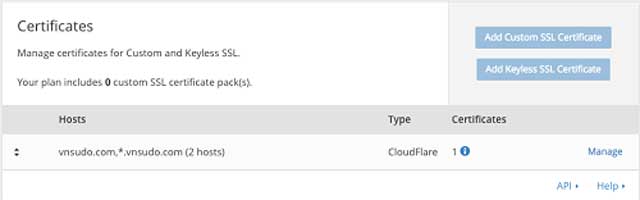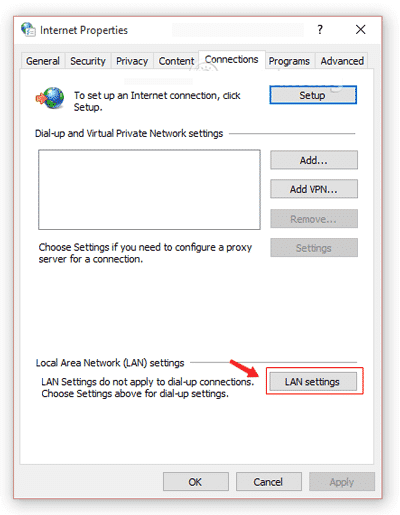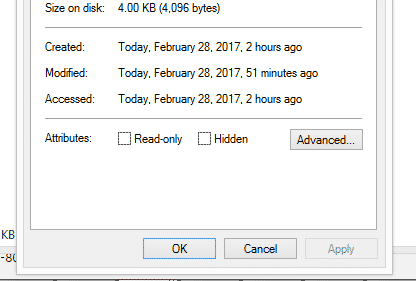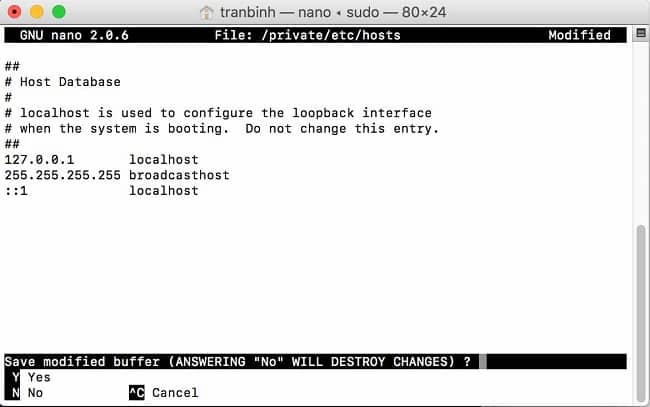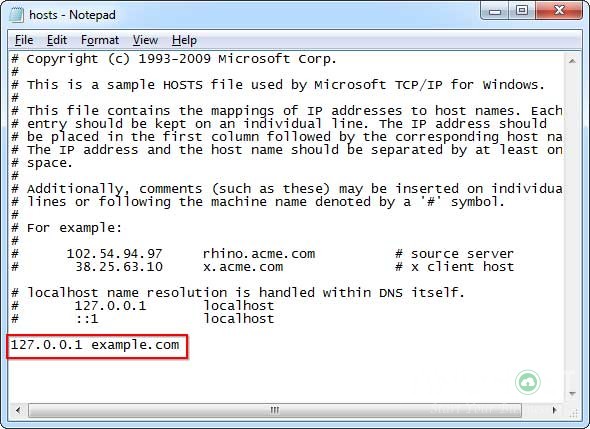[Hướng dẫn] đổi DNS Google 8.8.8.8 cho máy tính và điện thoại
25/12/2019 15:36 | Luợt xem : 81
Bài viết sau đây BKNS sẽ hướng dẫn đổi DNS Google cho máy tính và điện thoại một cách chi tiết nhất để bạn có thể thay đổi google DNS dễ dàng. Hãy cùng theo dõi nhé.
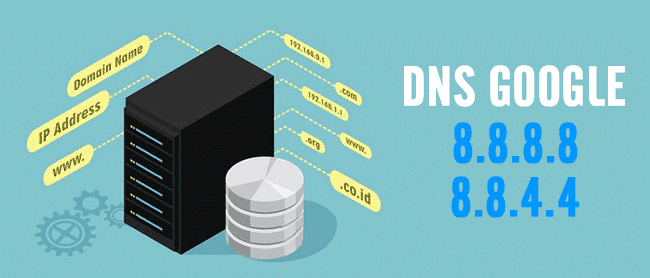
Mục lục
1. Đổi DNS Google cho điện thoại

1.1 Cách đổi DNS google cho điện thoại hệ điều hành Android
Bước 1: Vào cài đặt trên điện thoại và lựa chọn wifi sau đó màn hình điện thoại sẽ hiển thị danh sách những mạng wifi có thể kết nối
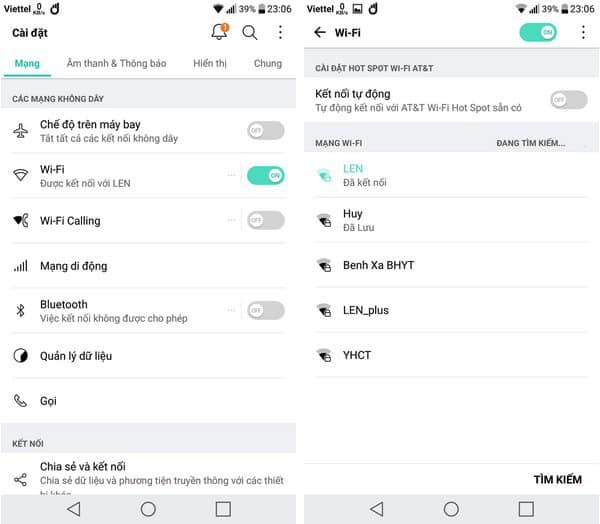
Bước 2: Nhấn giữ vào thiết bị wifi mà bạn muốn thay đổi. Sau đó, màn hình điện thoại sẽ hiển thị 1 cửa sổ cho người dùng lựa chọn chức năng muốn thực hiện. Ở đây, bạn nhấn “Sửa đổi mạng” và tiếp theo tick chọn “Hiển thị cài đặt nâng cao” như hình dưới đây:
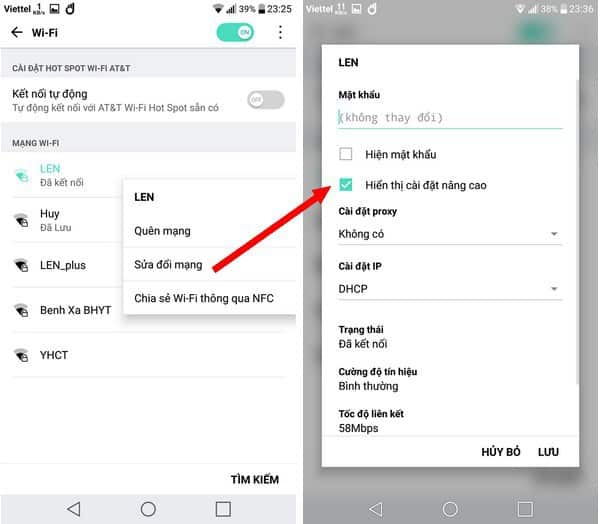
Bước 3: Ở hộp thoại thiết lập mạng chọn mục “cài đặt IP”. Tiếp theo, bạn chọn Tĩnh sau đó điền những dãy số sau:
- DNS 1 điền: 8.8.8.8
- DNS 2 điền: 8.8.4.4
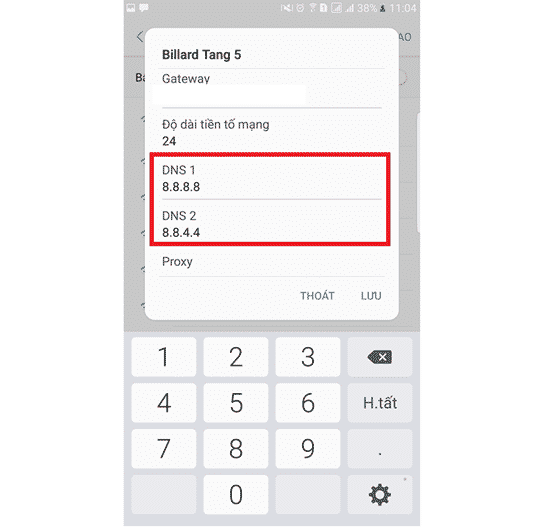
Cuối cùng nhấn Lưu.
1.2 Cách chỉnh DNS Google trên iPhone
Sau đây là 3 bước giúp bạn thay đổi địa chỉ dns của google trên iPhone:
Bước 1: Trên điện thoại, vào cài đặt sau đó bạn chọn wifi
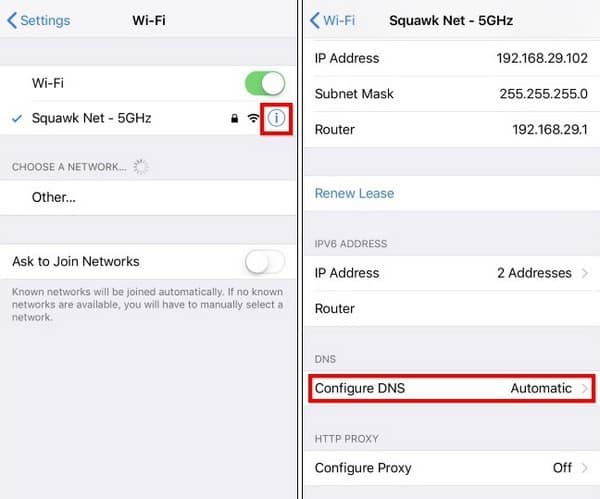
Bước 2: Trên mạng wifi bạn muốn đổi DNS, chọn vào biểu tượng chữ i. Kéo xuống dưới chọn dòng “Configure DNS”
Bước 3: Sau khi vào Configure DNS, lúc này điện thoại hiện lên 1 cửa sổ. Tại đây, bạn chọn Manual sau đó xoá những DNS không sử dụng bằng cách nhấn vào dấu -. Nhấn chọn vào dấu + rồi sau đó điền dãy số của DNS google là: 8.8.8.8 và 8.8.4.4.
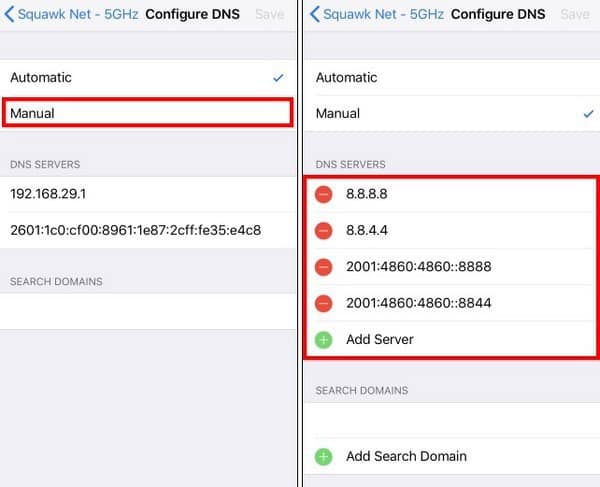
Sau đó lưu lại bằng cách nhấn Save.
2. Thay đổi DNS Google cho máy tính

Sau đây là những bước giúp bạn có thể chỉnh DNS google cho máy tính:
Bước 1: Vào khung tìm kiếm nhập từ khoá “Control Panel” sau đó nhấn Enter
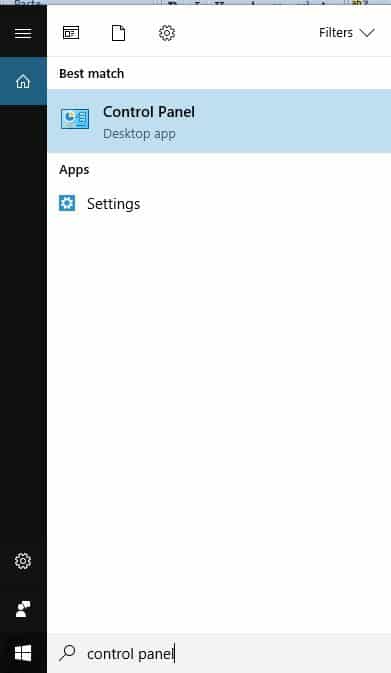
Bước 2: Ở mục bên trái, tại cửa sổ Control Panel bạn chọn Network and Internet, sau đó chọn Network and Sharing Center.
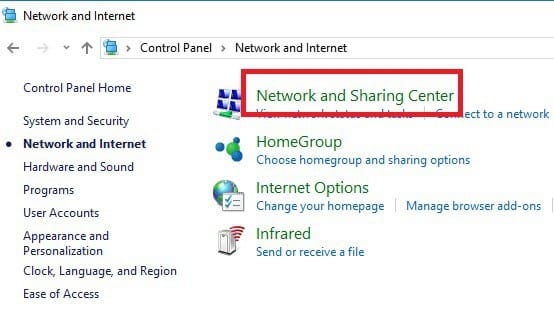
Bước 3: Giao diện khác hiện lên, bạn nhấn vào Change adapter settings. Lúc này trên máy tính sẽ hiện lên những mạng kết nối ở máy tính, bạn nhấn vào Ethenet đối với máy tính để bàn. Còn trong trường hợp bạn đang sử dụng kết nối wifi thì bạn nhấn chuột phải vào wifi bạn đang kết nội, có 1 tab hiện lên bạn nhấn Properties.
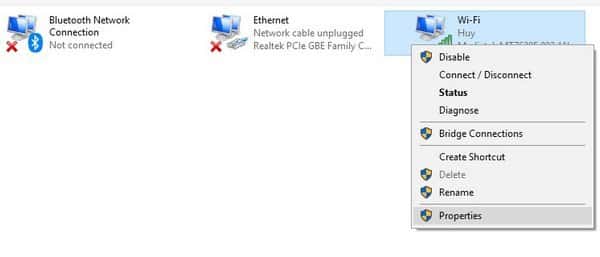
Bước 4: Nhấn chuột vào Internet Protocol Version 4 (TCIP/IPv4) như hình sau đây:
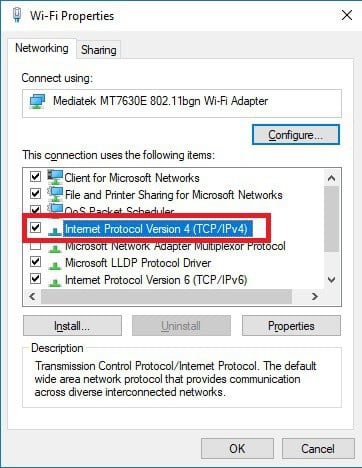
Ở đây bạn chọn vào mục Use the following DNS server address. Sau đó chọn điền lần lượt dãy số sau:
- Preferred DNS server: 8.8.8.8
- Alternate DNS server: 8.8.4.4
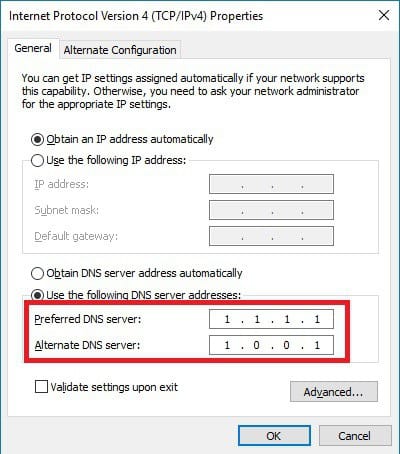
Để lưu lại bạn nhấn OK.
Bài viết trên BKNS đã hướng dẫn đổi DNS Google cho máy tính và điện thoại cho bạn một cách chi tiết nhất. Nếu còn bất cứ điều gì băn khoăn về bài viết này, bạn vui lòng để lại bình luận bên dưới để BKNS kịp thời giải đáp. Đừng quên truy cập bkns.vn thường xuyên để cập nhật những thông tin mới nhất liên quan đến giải pháp mạng, tên miền, thiết kế website hay dịch vụ lưu trữ website chuyên nghiệp nhé!
>> Tìm hiểu thêm: